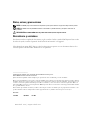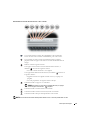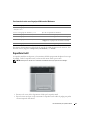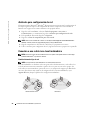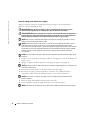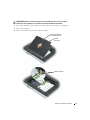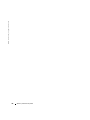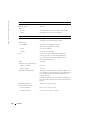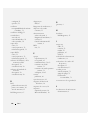www.dell.com | support.dell.com
Dell™ Inspiron™ 710m
Manual del propietario
Modelo PP07S

www.dell.com | support.dell.com
Notas, avisos y precauciones
NOTA: Una NOTA proporciona información importante que le ayuda a utilizar su equipo de la mejor manera posible.
AVISO: Un AVISO indica la posibilidad de daños en el hardware o pérdida de datos, y le explica cómo evitar el
problema.
PRECAUCIÓN: Una PRECAUCIÓN indica un posible daño material, lesión corporal o muerte.
Abreviaturas y acrónimos
Para obtener una lista completa de abreviaturas y siglas, consulte el archivo
Ayuda de Dell Inspiron.
Para acceder
al archivo de ayuda, consulte el apartado “Localización de información” en la página 9.
Si ha adquirido un equipo Dell™ Serie n, todas las referencias que aparecen en este documento relativas a los
sistemas operativos de Microsoft
®
Windows
®
no son aplicables.
____________________
La información contenida en este documento puede modificarse sin aviso previo.
© 2005 Dell Inc. Todos los derechos reservados.
Queda estrictamente prohibido realizar cualquier tipo de reproducción sin el consentimiento por escrito de Dell Inc.
Marcas comerciales utilizadas en este texto: Dell, el logotipo de DELL, Inspiron, Dell Precision, Dell TravelLite, Dimension, OptiPlex, Latitude,
TrueMobile, DellNet, PowerApp, PowerEdge, PowerConnect, PowerVault y Axim son marcas comerciales de Dell Inc.; Intel, Pentium y Celeron
son marcas comerciales registradas de Intel Corporation; Microsoft, Windows y Outlook son marcas comerciales registradas de Microsoft
Corporation; EMC es una marca comercial registrada de EMC Corporation; Bluetooth es una marca comercial propiedad de Bluetooth SIG,
Inc. y que Dell utiliza bajo licencia.
Este documento puede incluir otras marcas y nombres comerciales para referirse a las entidades que son propietarias de los mismos o a sus
productos. Dell Inc. renuncia a cualquier interés sobre la propiedad de marcas y nombres comerciales que no sean los suyos.
Modelo PP07S
Julio 2005 N/P NF770 Rev. A00
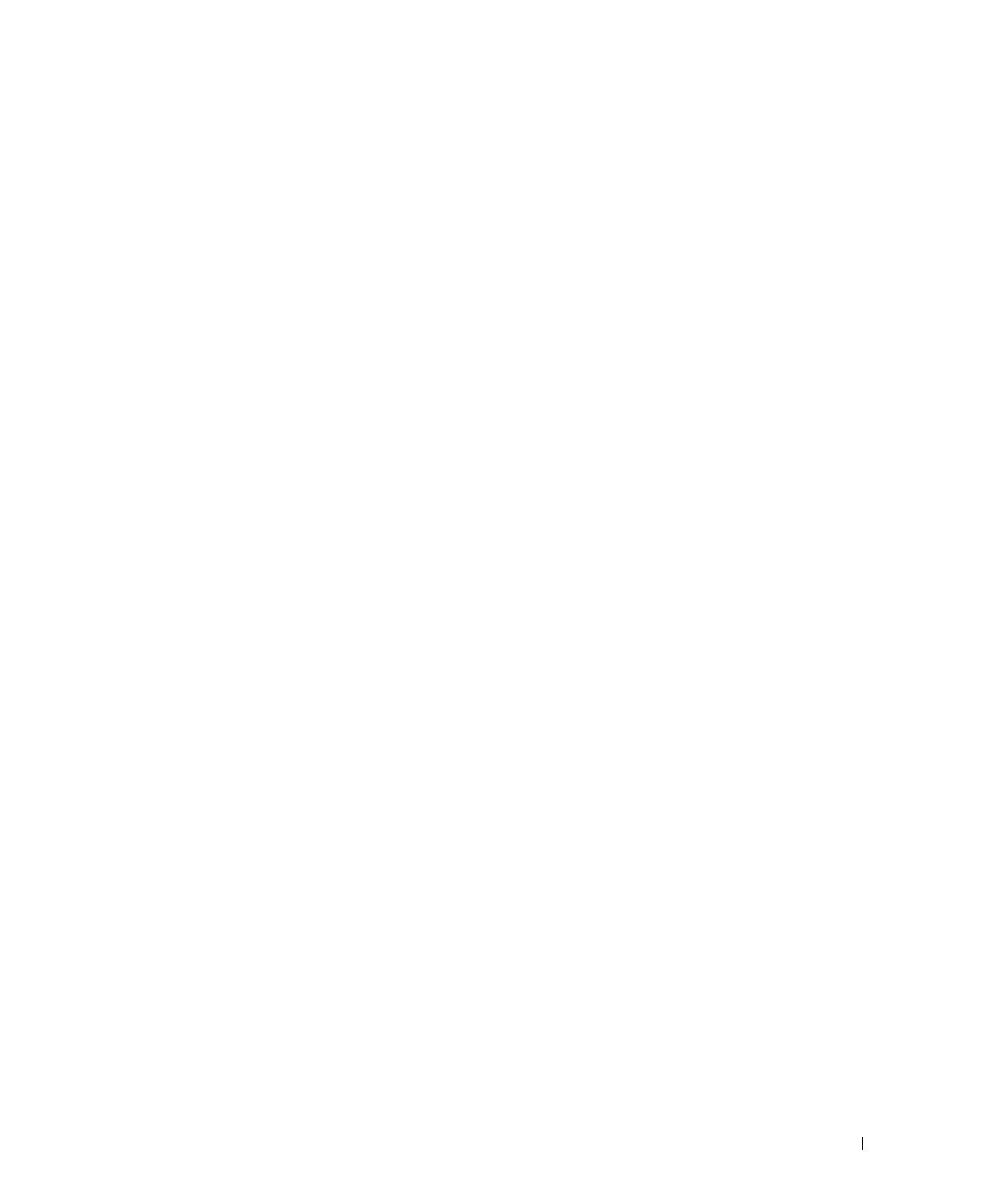
Contenido 3
Contenido
Localización de información . . . . . . . . . . . . . . . . . . . . . . . . . . . 9
1 Descripción del equipo
Vista anterior. . . . . . . . . . . . . . . . . . . . . . . . . . . . . . . . . . . 13
Vista del lateral izquierdo
. . . . . . . . . . . . . . . . . . . . . . . . . . . . 16
Vista lateral derecha
. . . . . . . . . . . . . . . . . . . . . . . . . . . . . . . 18
Vista inferior
. . . . . . . . . . . . . . . . . . . . . . . . . . . . . . . . . . . 20
2 Configuración del equipo
Conexión a Internet . . . . . . . . . . . . . . . . . . . . . . . . . . . . . . . 21
Configuración de la conexión a Internet
. . . . . . . . . . . . . . . . . . 21
Instalación de una impresora
. . . . . . . . . . . . . . . . . . . . . . . . . . 22
Cable de la impresora
. . . . . . . . . . . . . . . . . . . . . . . . . . . . 22
Conexión de una impresora USB
. . . . . . . . . . . . . . . . . . . . . . 22
Dispositivos de protección de la alimentación
. . . . . . . . . . . . . . . . . 23
Protectores contra sobretensión
. . . . . . . . . . . . . . . . . . . . . . 23
Acondicionadores de línea
. . . . . . . . . . . . . . . . . . . . . . . . . 24
Sistemas de alimentación ininterrumpida
. . . . . . . . . . . . . . . . . 24
3 Uso de la batería
Rendimiento de la batería . . . . . . . . . . . . . . . . . . . . . . . . . . . . 25
Comprobación de la carga de la batería
. . . . . . . . . . . . . . . . . . . . 26
Medidor de energía de Microsoft Windows
. . . . . . . . . . . . . . . . 26
Advertencia de bajo nivel de carga de la batería
. . . . . . . . . . . . . 26
Carga de la batería
. . . . . . . . . . . . . . . . . . . . . . . . . . . . . . . . 26
Extracción de una batería
. . . . . . . . . . . . . . . . . . . . . . . . . . . . 27
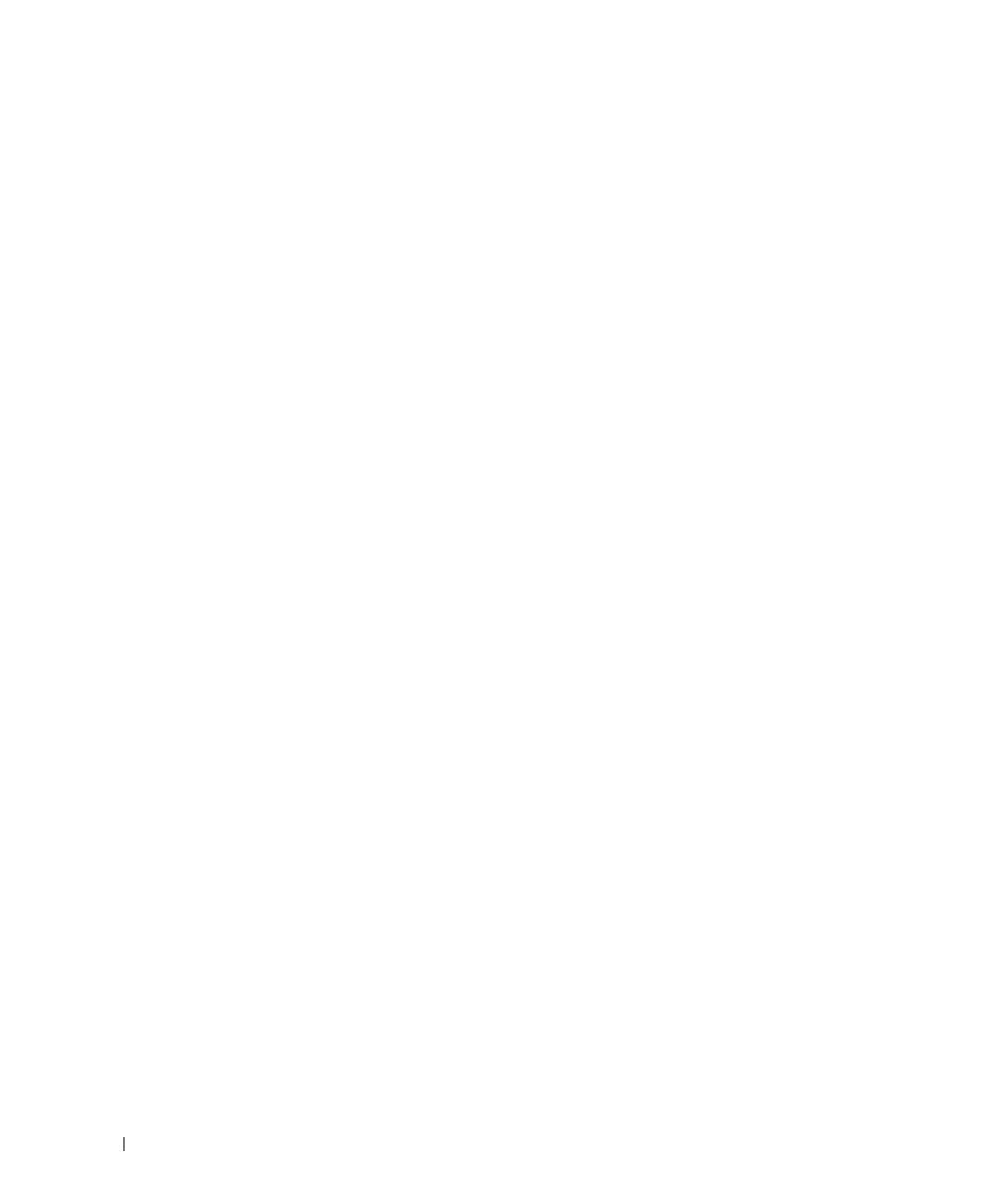
4 Contenido
Instalación de una batería. . . . . . . . . . . . . . . . . . . . . . . . . . . . 27
Almacenamiento de una batería
. . . . . . . . . . . . . . . . . . . . . . . . . 27
4 Instalación de dispositivos del compartimento para
módulos
Acerca del compartimento para módulos. . . . . . . . . . . . . . . . . . . . 29
Extracción e instalación de dispositivos mientras el equipo
está apagado
. . . . . . . . . . . . . . . . . . . . . . . . . . . . . . . . . . . 29
Extracción e instalación de dispositivos mientras el equipo está en
funcionamiento
. . . . . . . . . . . . . . . . . . . . . . . . . . . . . . . . . . 30
5 Cómo utilizar los CD, DVD y otros dispositivos multimedia
Uso de CD y DVD . . . . . . . . . . . . . . . . . . . . . . . . . . . . . . . . . 31
Copia de CD y DVD
. . . . . . . . . . . . . . . . . . . . . . . . . . . . . . . . 31
Cómo copiar un CD o DVD
. . . . . . . . . . . . . . . . . . . . . . . . . 31
Cómo utilizar CD-R y CD-RW vacíos
. . . . . . . . . . . . . . . . . . . . 32
Consejos prácticos . . . . . . . . . . . . . . . . . . . . . . . . . . . . . 32
Conexión del equipo a un dispositivo de audio o televisión
. . . . . . . . . . 33
Conexión de S-vídeo
. . . . . . . . . . . . . . . . . . . . . . . . . . . . 33
Activación de la configuración de pantalla para TV
. . . . . . . . . . . . 34
6 Uso del teclado y la superficie táctil
Teclado numérico . . . . . . . . . . . . . . . . . . . . . . . . . . . . . . . . 35
Combinaciones de teclas
. . . . . . . . . . . . . . . . . . . . . . . . . . . . 36
Funciones del sistema
. . . . . . . . . . . . . . . . . . . . . . . . . . . 36
Funciones de la pantalla
. . . . . . . . . . . . . . . . . . . . . . . . . . 36
Comunicaciones por radio (incluida la conexión de red inalámbrica)
. . . 36
Administración de energía
. . . . . . . . . . . . . . . . . . . . . . . . . 36
Funciones de los altavoces
. . . . . . . . . . . . . . . . . . . . . . . . . 36
Funciones de la tecla con el logotipo de Microsoft® Windows®
. . . . . 37
Superficie táctil
. . . . . . . . . . . . . . . . . . . . . . . . . . . . . . . . . 37
Personalización de la superficie táctil
. . . . . . . . . . . . . . . . . . . 38

Contenido 5
7 Uso de las tarjetas PC
Tipos de tarjetas PC . . . . . . . . . . . . . . . . . . . . . . . . . . . . . . . 39
Paneles protectores para tarjeta PC
. . . . . . . . . . . . . . . . . . . . . . 39
Tarjetas PC extendidas
. . . . . . . . . . . . . . . . . . . . . . . . . . . . . 39
Cómo retirar un panel protector o una tarjeta PC
. . . . . . . . . . . . . . . . 39
Instalación de una Tarjeta PC
. . . . . . . . . . . . . . . . . . . . . . . . . . 41
8 Instalación de una red doméstica y de oficina
Conexión a un adaptador de red. . . . . . . . . . . . . . . . . . . . . . . . . 43
Asistente para configuración de red
. . . . . . . . . . . . . . . . . . . . . . 44
Conexión a una red de área local inalámbrica
. . . . . . . . . . . . . . . . . 44
Establecimiento del tipo de red
. . . . . . . . . . . . . . . . . . . . . . . 44
Conexión a una red inalámbrica en Microsoft
®
Windows
®
XP . . . . . . 45
9 Solución de problemas
Dell Diagnostics . . . . . . . . . . . . . . . . . . . . . . . . . . . . . . . . . 47
Cuándo utilizar los Dell Diagnostics
. . . . . . . . . . . . . . . . . . . . 47
Cómo iniciar los Dell Diagnostics
. . . . . . . . . . . . . . . . . . . . . . 47
Controladores
. . . . . . . . . . . . . . . . . . . . . . . . . . . . . . . . . . 49
¿Qué es un controlador?
. . . . . . . . . . . . . . . . . . . . . . . . . . 49
Cómo identificar los controladores
. . . . . . . . . . . . . . . . . . . . . 50
Reinstalación de controladores y utilidades
. . . . . . . . . . . . . . . . 50
Cómo resolver incompatibilidades de software y hardware
. . . . . . . . . . 51
Restauración de su sistema operativo
. . . . . . . . . . . . . . . . . . . . . 51
Cómo utilizar la función Restaurar PC de Dell por Symantec
. . . . . . . 53
Problemas con la unidad
. . . . . . . . . . . . . . . . . . . . . . . . . . . . 55
Problemas con la unidad de CD y de DVD
. . . . . . . . . . . . . . . . . 55
Si no puede expulsar la bandeja de la unidad de CD, CD-RW, DVD o
DVD+RW
. . . . . . . . . . . . . . . . . . . . . . . . . . . . . . . . . . 56
Si oye un sonido de roce o chirrido inusual
. . . . . . . . . . . . . . . . 56
Problemas con la unidad de disco duro
. . . . . . . . . . . . . . . . . . 56
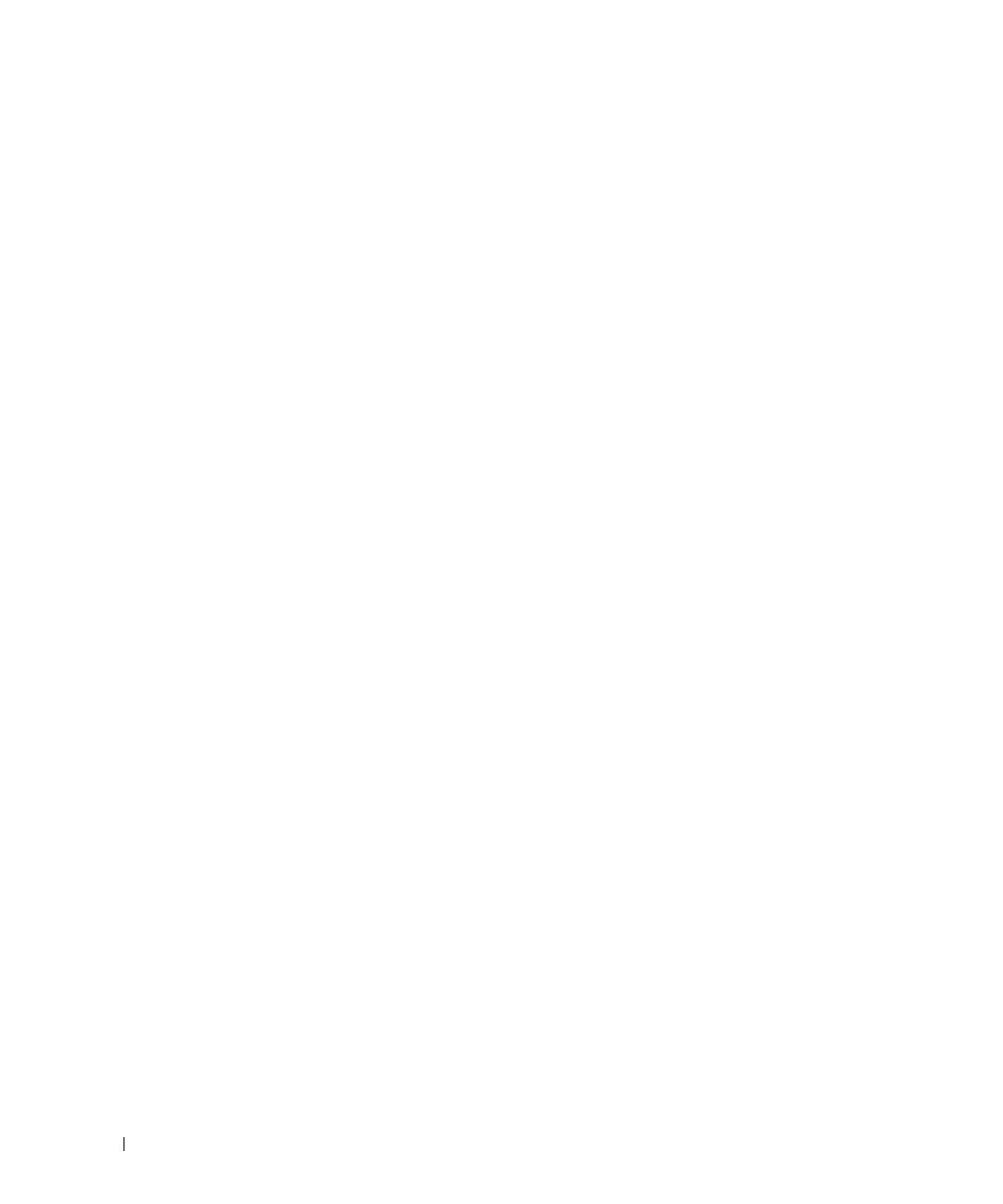
6 Contenido
Problemas con el correo electrónico, el módem e Internet . . . . . . . . . . 57
Mensajes de error
. . . . . . . . . . . . . . . . . . . . . . . . . . . . . . . . 58
Problemas con un dispositivo IEEE 1394
. . . . . . . . . . . . . . . . . . . . 59
Problemas con el teclado
. . . . . . . . . . . . . . . . . . . . . . . . . . . . 60
Problemas con el teclado externo
. . . . . . . . . . . . . . . . . . . . . 60
Caracteres no esperados
. . . . . . . . . . . . . . . . . . . . . . . . . . 61
Bloqueos y problemas con el software
. . . . . . . . . . . . . . . . . . . . . 61
El equipo no se inicia
. . . . . . . . . . . . . . . . . . . . . . . . . . . . 61
El equipo no responde
. . . . . . . . . . . . . . . . . . . . . . . . . . . 61
Un programa no responde
. . . . . . . . . . . . . . . . . . . . . . . . . 61
Un programa no responde repetidamente
. . . . . . . . . . . . . . . . . 61
Un programa está diseñado para una versión anterior del sistema
operativo Windows
. . . . . . . . . . . . . . . . . . . . . . . . . . . . . 62
Aparece una pantalla azul fija
. . . . . . . . . . . . . . . . . . . . . . . 62
Otros problemas con el software
. . . . . . . . . . . . . . . . . . . . . . 62
Problemas con la memoria
. . . . . . . . . . . . . . . . . . . . . . . . . . . 63
Problemas de red
. . . . . . . . . . . . . . . . . . . . . . . . . . . . . . . . 63
Problemas con la tarjeta PC
. . . . . . . . . . . . . . . . . . . . . . . . . . . 64
Problemas con la alimentación
. . . . . . . . . . . . . . . . . . . . . . . . . 64
Cómo asegurar suficiente energía al equipo
. . . . . . . . . . . . . . . . 65
Problemas con la impresora
. . . . . . . . . . . . . . . . . . . . . . . . . . . 65
Problemas con el escáner
. . . . . . . . . . . . . . . . . . . . . . . . . . . . 66
Problemas con el sonido y los altavoces
. . . . . . . . . . . . . . . . . . . . 67
Los altavoces integrados no emiten ningún sonido
. . . . . . . . . . . . 67
Los altavoces externos no emiten ningún sonido
. . . . . . . . . . . . . 67
Los auriculares no emiten ningún sonido
. . . . . . . . . . . . . . . . . 68
Problemas con la superficie táctil o el ratón
. . . . . . . . . . . . . . . . . . 68
Problemas con el vídeo y con la pantalla
. . . . . . . . . . . . . . . . . . . . 69
Si la pantalla aparece en blanco
. . . . . . . . . . . . . . . . . . . . . . 69
Si resulta difícil leer la pantalla
. . . . . . . . . . . . . . . . . . . . . . . 70
Si sólo se puede leer parte de la pantalla
. . . . . . . . . . . . . . . . . 70

Contenido 7
10 Adición y sustitución de piezas
Antes de empezar . . . . . . . . . . . . . . . . . . . . . . . . . . . . . . . . 71
Herramientas recomendadas
. . . . . . . . . . . . . . . . . . . . . . . . 71
Cómo apagar el equipo
. . . . . . . . . . . . . . . . . . . . . . . . . . . 71
Antes de trabajar en el interior de su equipo
. . . . . . . . . . . . . . . . 72
Memoria
. . . . . . . . . . . . . . . . . . . . . . . . . . . . . . . . . . . . . 73
Módem
. . . . . . . . . . . . . . . . . . . . . . . . . . . . . . . . . . . . . . 75
Minitarjeta PCI
. . . . . . . . . . . . . . . . . . . . . . . . . . . . . . . . . . 76
11 Apéndice
Especificaciones. . . . . . . . . . . . . . . . . . . . . . . . . . . . . . . . . 81
Utilización del programa de configuración del sistema
. . . . . . . . . . . . 86
Visión general
. . . . . . . . . . . . . . . . . . . . . . . . . . . . . . . . 86
Visualización de las pantallas de configuración del sistema
. . . . . . . 87
Pantallas de configuración del sistema
. . . . . . . . . . . . . . . . . . 87
Opciones más utilizadas
. . . . . . . . . . . . . . . . . . . . . . . . . . 87
Política de asistencia técnica de Dell (Sólo en EE.UU.)
. . . . . . . . . . . . 88
Definición de software y dispositivos periféricos
“instalados por Dell”
. . . . . . . . . . . . . . . . . . . . . . . . . . . . 89
Definición de software y dispositivos periféricos “de terceros”
. . . . . 89
Cómo ponerse en contacto con Dell
. . . . . . . . . . . . . . . . . . . . . . . 89
Aviso de productos de Macrovision
. . . . . . . . . . . . . . . . . . . . . . 108
Índice . . . . . . . . . . . . . . . . . . . . . . . . . . . . . . . . . . . . . . . 109

8 Contenido

Localización de información 9
Localización de información
NOTA: Es posible que algunas funciones no estén disponibles para su equipo o no estén disponibles en
determinados países.
NOTA: Su equipo puede incluir información adicional.
¿Qué busca? Aquí lo encontrará
• Información sobre la garantía
• Términos y condiciones (sólo en EE.UU.)
• Instrucciones de seguridad
• Información reglamentaria
• Información ergonómica
• Contrato de licencia de usuario final
Guía de información del producto Dell™
• Cómo instalar mi equipo
Diagrama de instalación
• Consejos sobre la utilización de Microsoft
®
Windows
®
• Cómo reproducir los CD y DVD
• Cómo utilizar el modo de espera y el modo de hibernación
• Cómo cambiar la resolución de la pantalla
• Cómo limpiar el equipo
Archivo de ayuda
1
Haga clic en el botón
Inicio
y en
Ayuda y soporte
técnico
.
2
Haga clic en
Guías del usuario y del sistema
y en
Guías
del usuario
.
3
Haga clic en
Ayuda de Dell Inspiron
.

10 Localización de información
www.dell.com | support.dell.com
• Etiqueta de servicio y código de servicio rápido
• Etiqueta de licencia de Microsoft Windows
Etiqueta de servicio y licencia de Microsoft Windows
Estas etiquetas se encuentran en la parte inferior de su
equipo.
• Utilice la etiqueta de
servicio para
identificar el equipo
cuando utilice
support.dell.com
o se
ponga en contacto
con el servicio de asistencia técnica.
• Escriba el código de servicio urgente para dirigir su
llamada cuando se ponga en contacto con el servicio de
asistencia técnica.
¿Qué busca? Aquí lo encontrará

Localización de información 11
• Soluciones — Consejos y sugerencias para la solución de
problemas, artículos de técnicos, cursos en línea y preguntas
más frecuentes
• Comunidad — Debates en línea con otros clientes de Dell
• Actualizaciones — Información de actualización para
componentes como, por ejemplo, la memoria, la unidad de
disco duro y el sistema operativo
• Atención al cliente — Información de contacto, llamada de
servicio y estado de los pedidos, garantía e información de
reparación
• Servicio y asistencia — Historial de asistencia y estado de
las llamadas de servicio, contrato de servicio, debates en
línea con el personal de asistencia técnica
• Referencia — Documentación del equipo, detalles en la
configuración de mi equipo, especificaciones del producto y
documentación técnica
• Descargas — Controladores certificados, revisiones y
actualizaciones de software
• Notebook System Software (NSS) — Si vuelve a instalar el
sistema operativo del equipo, también debe volver a instalar
la utilidad NSS. NSS proporciona actualizaciones
importantes del sistema operativo y asistencia para las
unidades de disquete de 3,5 -pulgadas de Dell™,
procesadores Intel
®
Pentium
®
M, unidades ópticas y
dispositivos USB. NSS es necesaria para el correcto
funcionamiento de su equipo Dell. El software detecta
automáticamente su equipo y sistema operativo e instala las
actualizaciones apropiadas a su configuración.
Para descargar Notebook System Software (NSS):
1
Vaya a
support.dell.com
y haga clic en
Downloads
(Descargas).
2
Especifique la etiqueta de servicio o el modelo del
producto.
3
En el menú descendente
Download Category
(Descargar
categoría), haga clic en
All
(Todas).
4
Seleccione el sistema operativo y el idioma del sistema
operativo de su equipo y haga clic en
Submit
(Enviar).
5
En
Select a Device
(Seleccionar un dispositivo), desplácese
a
System and Configuration Utilities
(Utilidades del
sistema y la configuración), y haga clic en
Dell Notebook
(Portátil Dell) Software del sistema
.
Sitio web Dell Support — support.dell.com
NOTA: Seleccione su región para ver el sitio web de
asistencia adecuado.
NOTA: Los clientes de empresas, instituciones
gubernamentales y educativas también pueden utilizar el
sitio web personalizado Dell Premier Support de
premier.support.dell.com. Es posible que este sitio web no
esté disponible en todas las regiones.
¿Qué busca? Aquí lo encontrará

12 Localización de información
www.dell.com | support.dell.com
• Cómo utilizar Windows XP
• Documentación de mi equipo
• Documentación para los dispositivos (como, por ejemplo,
un módem)
Centro de ayuda y soporte técnico de Windows
1
Haga clic en el botón
Inicio
y en
Ayuda y soporte
técnico
.
2
Escriba una palabra o frase que describa el problema y, a
continuación, haga clic en el icono de flecha.
3
Haga clic en el tema que describa el problema.
4
Siga las instrucciones que aparecen en pantalla.
¿Qué busca? Aquí lo encontrará
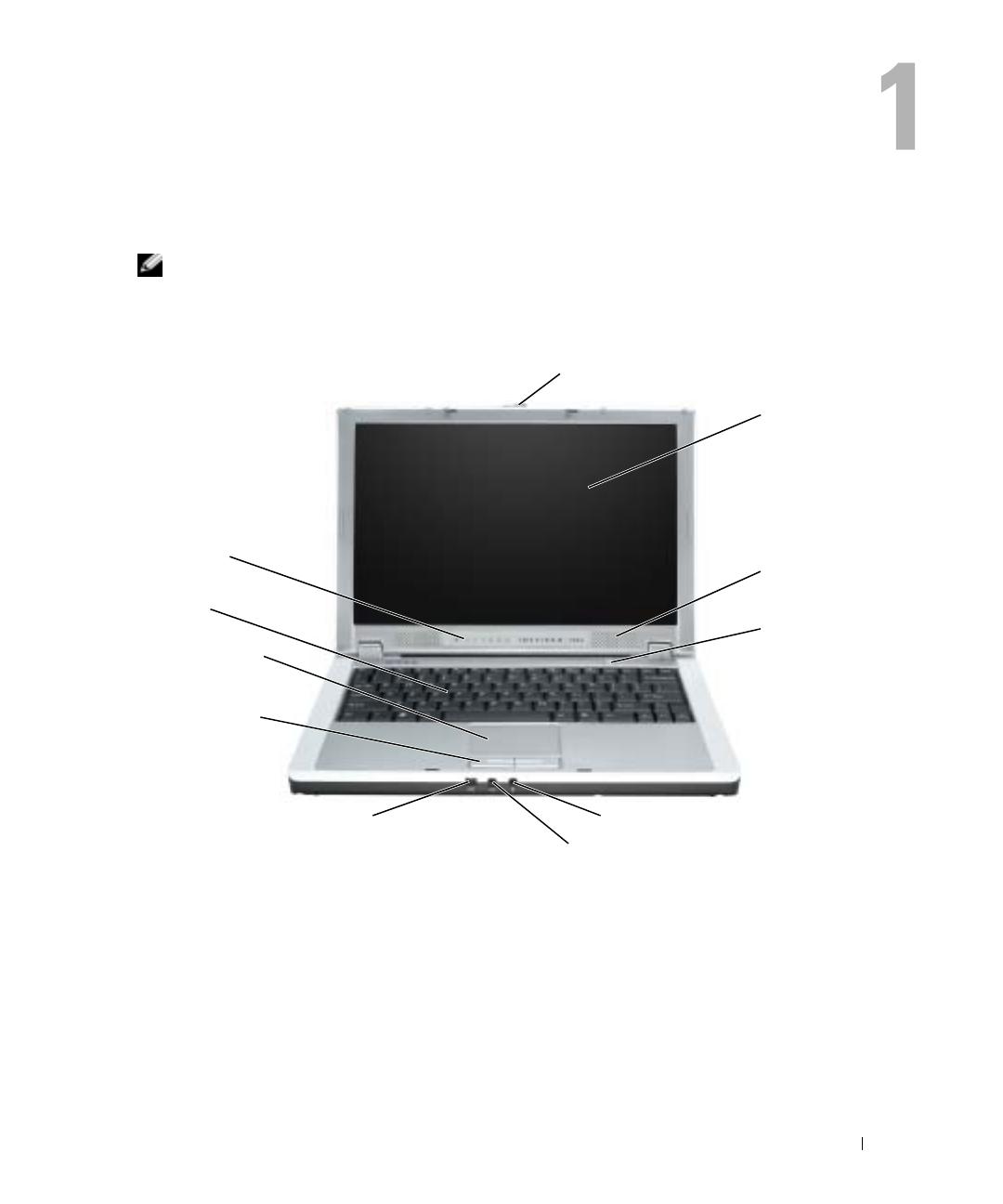
Descripción del equipo 13
Descripción del equipo
NOTA: Puede que los colores de su ordenador sean distintos de los que aparecen en la imagen.
Vista anterior
SEGURO DE LIBERACIÓN DE LA PANTALLA — Deslice este seguro de la pantalla y ábrala.
P
ANTALLA — Para obtener más información sobre la pantalla, consulte la sección relativa al uso de la
pantalla en el archivo de ayuda de Dell Inspiron.
Para acceder a la ayuda, consulte el apartado “Localización
de información” en la página 9.
ALTAVOCES — Para ajustar el volumen de los altavoces integrados, pulse los métodos abreviados de
teclado de control de volumen. Para obtener más información, consulte el apartado “Uso del teclado y la
superficie táctil” en la página 35.
B
OTÓN DE ALIMENTACIÓN — Pulse el botón de alimentación para encender el equipo o para activar o
desactivar un modo de administración de energía.
Seguro de liberación de la pantalla
Pantalla
Botones de la
superficie táctil
Altavoces (2)
Indicadores
del estado del
dispositivo y
del teclado
Botón de
alimentación
Superficie táctil
Teclado
Conector IEEE 1394 Conector de micrófono
Conector para auriculares

14 Descripción del equipo
www.dell.com | support.dell.com
AVISO: Para evitar perder datos, apague el equipo en lugar de presionar el botón de alimentación.
C
ONECTORES DE AUDIO — Conecte los auriculares y el micrófono.
C
ONECTOR IEEE 1394 — Conecta los dispositivos compatibles con IEEE 1394 con altas velocidades de
transferencia, como algunas cámaras digitales de vídeo.
S
UPERFICIE TÁCTIL — La superficie táctil y sus botones proporcionan la funcionalidad de un ratón. Para
obtener más información, consulte el apartado “Uso del teclado y la superficie táctil” en la página 35.
T
ECLADO — El teclado incluye tanto un teclado numérico como la tecla con el logotipo de Microsoft
®
Windows
®
. Para obtener información sobre los métodos abreviados de teclado, consulte el apartado “Uso
del teclado y la superficie táctil” en la página 35.
Conecte los auriculares o los altavoces al conector .
Conecte un micrófono al conector .

Descripción del equipo 15
INDICADORES DE ESTADO DEL DISPOSITIVO Y DEL TECLADO
NOTA: Los indicadores del estado del dispositivo también se ven cuando la pantalla está cerrada.
Se enciende cuando la conexión de red inalámbrica está activada. Para
activar o desactivar la conexión de red inalámbrica, pulse <Fn><F2>.
Se enciende al encender el equipo. Se ilumina de manera continua o
parpadea cuando el equipo se encuentra en un modo de administración de
energía.
Indica el estado de carga de la batería.
Si el equipo está conectado a una toma de alimentación eléctrica, el
indicador funciona de la siguiente manera:
– Luz verde continua: la batería se está cargando.
Si el equipo utiliza alimentación de la batería, el indicador funciona de
la siguiente manera:
– Apagado: la batería está cargada de forma correcta (o el equipo está
apagado).
– Luz verde parpadeante: la carga de la batería está baja.
Se ilumina cuando el equipo lee o escribe datos.
AVISO: Para evitar que se produzcan pérdidas de datos, no apague
nunca el equipo si el indicador parpadea.
Se ilumina cuando el teclado numérico está activado.
Se ilumina cuando la función de letras mayúsculas está activada.
Se ilumina cuando el bloqueo de desplazamiento está activado.
9
A

16 Descripción del equipo
www.dell.com | support.dell.com
Vista del lateral izquierdo
RANURA PARA CABLE DE SEGURIDAD — Sirve para conectar al equipo un dispositivo antirrobo
disponible en el mercado. Para obtener más información, consulte las instrucciones incluidas con el
dispositivo.
AVISO: Antes de comprar un dispositivo antirrobo, asegúrese de que encajará en la ranura del cable de
seguridad del equipo.
S
ALIDA DEL AIRE — El equipo utiliza un ventilador interno para permitir que el aire circule a través de las
rejillas y evitar así un sobrecalentamiento.
NOTA: El equipo pone en marcha el ventilador cuando alcanza cierta temperatura. El ruido de los
ventiladores es normal y no indica ningún problema del equipo o de los ventiladores.
PRECAUCIÓN: No introduzca objetos ni permita que el polvo se acumule en las rejillas de ventilación
ni las bloquee. No almacene el equipo en un entorno con poca ventilación, como un maletín cerrado,
mientras esté en funcionamiento. La circulación restringida de aire podría dañar el equipo o provocar
un incendio.
Conector de vídeo
Ranura para tarjetas PC
Conectores USB (2)
Ranura para tarjetas de memoria Secure Digital
Ranura para
cable de seguridad
Salida del aire

Descripción del equipo 17
CONECTOR DE VÍDEO
CONECTOR USB 2.0
R
ANURA PARA LA TARJETA PC — Admite una tarjeta PC, como un módem o un adaptador de red. El
equipo se envía con un panel protector de plástico instalado en la ranura. Para obtener más información,
consulte el apartado “Uso de las tarjetas PC” en la página 39.
R
ANURA PARA TARJETAS DE MEMORIA SECURE DIGITAL
Conecta un monitor externo. Para obtener más información,
consulte la sección relativa al uso de la pantalla en el archivo
de ayuda de Dell Inspiron. Para acceder a la ayuda, consulte
el apartado “Localización de información” en la página 9.
Conecta dispositivos compatibles con USB 2.0 como, por
ejemplo, el ratón, el teclado o la impresora.
La ranura para tarjetas de memoria Secure Digital admite
una tarjeta de memoria Secure Digital. Utilice las tarjetas de
memoria Secure Digital para guardar datos o realizar copias
de seguridad de los mismos.

18 Descripción del equipo
www.dell.com | support.dell.com
Vista lateral derecha
COMPARTIMENTO PARA MÓDULOS — Puede instalar dispositivos como una unidad óptica o el módulo
Dell TravelLite™ en el compartimiento para módulos. Para obtener más información, consulte el apartado
“Instalación de dispositivos del compartimento para módulos” en la página 29.
C
ONECTOR DE MÓDEM (RJ-11)
C
ONECTOR DE RED (RJ-45)
AVISO: El conector de red es ligeramente más grande que el conector de módem. Para evitar que se
dañe el equipo, no enchufe un cable de la línea telefónica en el conector de red.
C
ONECTOR DEL ADAPTADOR DE CA — Conecta el adaptador de CA de modo que se pueda utilizar el
equipo con alimentación de CA, en lugar de hacerlo con la alimentación de una batería.
Conecta la línea telefónica al conector del módem.
Para obtener más información sobre el uso del módem,
consulte la documentación en línea del mismo incluida con
el equipo.
Conecta el equipo a una red. Los indicadores luminosos
verde y amarillo situados junto al conector indican
actividad de las comunicaciones de red alámbricas e
inalámbricas.
Para obtener información sobre el uso del adaptador de red,
consulte la documentación en línea del adaptador de red
incluida con el equipo.
Conector para módem Conector del adaptador de CA
Conector de red
Conector para salida
de TV y S-vídeo
Compartimento para módulos

Descripción del equipo 19
El adaptador de CA convierte la corriente alterna en la corriente continua que necesita el equipo. Puede
conectar el adaptador de CA al equipo independientemente de que esté encendido o apagado.
PRECAUCIÓN: El adaptador de CA funciona con tomas de alimentación eléctrica de todo el mundo.
No obstante, los conectores de alimentación y los enchufes múltiples varían de un país a otro. El uso de
un cable incompatible o la conexión incorrecta del cable al enchufe múltiple o a la toma eléctrica
puede dañar el equipo o provocar un incendio.
AVISO: Cuando desconecte el cable del adaptador de CA del equipo, sujete el conector (no el cable) y
tire de él firmemente pero con cuidado, procurando no dañar el cable.
AVISO: Asegúrese de que el cable del adaptador de CA no está cerca de sillas o de otros objetos que lo
podrían aplastar.
C
ONECTOR PARA VÍDEO Y SALIDA DE TV
Conecta el equipo a un TV. Para obtener más información,
consulte el apartado “Conexión del equipo a un
dispositivo de audio o televisión” en la página 33.

20 Descripción del equipo
www.dell.com | support.dell.com
Vista inferior
COMPARTIMENTO PARA MÓDULOS — Puede instalar dispositivos como una unidad óptica en el
compartimento para módulos. Para obtener más información, consulte el apartado “Instalación de
dispositivos del compartimento para módulos” en la página 29.
P
ASADOR DE LIBERACIÓN DEL COMPARTIMENTO PARA MÓDULOS — Libera un dispositivo. Consulte el
apartado “Instalación de dispositivos del compartimento para módulos” en la página 29 para obtener
instrucciones.
U
NIDAD DE DISCO DURO —
Almacena software y datos.
PASADOR DE LIBERACIÓN DE LA BATERÍA —
Libera un dispositivo. Consulte el apartado “Uso de la
batería” en la página 25 para obtener instrucciones.
BATERÍA/COMPARTIMENTO DE BATERÍAS — Si tiene instalada una batería, puede utilizar el equipo sin
conectarlo a una toma de alimentación eléctrica. Consulte el apartado “Uso de la batería” en la página 25.
R
EJILLA DE VENTILACIÓN — El equipo utiliza un ventilador interno para permitir que el aire circule a
través de las rejillas y evitar así un sobrecalentamiento.
PRECAUCIÓN: No introduzca objetos ni permita que el polvo se acumule en las rejillas de ventilación
ni las bloquee. No almacene el equipo en un entorno con poca ventilación, como un maletín cerrado,
mientras esté en funcionamiento. Una ventilación insuficiente puede dañar el equipo o provocar un
incendio.
C
UBIERTA DEL MÓDULO DE MEMORIA — Cubre el compartimento que contiene el módulo de memoria.
Consulte el apartado “Memoria” en la página 73.
C
UBIERTA DEL MÓDEM Y DE LA MINITARJETA PCI — Cubre el compartimento que contiene la
minitarjeta PCI y el módem. Consulte el apartado “Minitarjeta PCI” en la página 76 y “Módem” en la
página 75.
Cubierta del módem y de la minitarjeta PCI
Rejilla de
ventilación
Cubierta
del módulo
de memoria
Batería*
Seguro de
liberación
de la batería
Compartimento
para módulos
Cubierta de la
unidad de disco
duro
Seguro de
liberación del
compartimento
para módulos
*se muestra la batería opcional de 8 celdas
A página está carregando ...
A página está carregando ...
A página está carregando ...
A página está carregando ...
A página está carregando ...
A página está carregando ...
A página está carregando ...
A página está carregando ...
A página está carregando ...
A página está carregando ...
A página está carregando ...
A página está carregando ...
A página está carregando ...
A página está carregando ...
A página está carregando ...
A página está carregando ...
A página está carregando ...
A página está carregando ...
A página está carregando ...
A página está carregando ...
A página está carregando ...
A página está carregando ...
A página está carregando ...
A página está carregando ...
A página está carregando ...
A página está carregando ...
A página está carregando ...
A página está carregando ...
A página está carregando ...
A página está carregando ...
A página está carregando ...
A página está carregando ...
A página está carregando ...
A página está carregando ...
A página está carregando ...
A página está carregando ...
A página está carregando ...
A página está carregando ...
A página está carregando ...
A página está carregando ...
A página está carregando ...
A página está carregando ...
A página está carregando ...
A página está carregando ...
A página está carregando ...
A página está carregando ...
A página está carregando ...
A página está carregando ...
A página está carregando ...
A página está carregando ...
A página está carregando ...
A página está carregando ...
A página está carregando ...
A página está carregando ...
A página está carregando ...
A página está carregando ...
A página está carregando ...
A página está carregando ...
A página está carregando ...
A página está carregando ...
A página está carregando ...
A página está carregando ...
A página está carregando ...
A página está carregando ...
A página está carregando ...
A página está carregando ...
A página está carregando ...
A página está carregando ...
A página está carregando ...
A página está carregando ...
A página está carregando ...
A página está carregando ...
A página está carregando ...
A página está carregando ...
A página está carregando ...
A página está carregando ...
A página está carregando ...
A página está carregando ...
A página está carregando ...
A página está carregando ...
A página está carregando ...
A página está carregando ...
A página está carregando ...
A página está carregando ...
A página está carregando ...
A página está carregando ...
A página está carregando ...
A página está carregando ...
A página está carregando ...
A página está carregando ...
A página está carregando ...
A página está carregando ...
A página está carregando ...
A página está carregando ...
-
 1
1
-
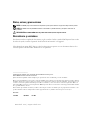 2
2
-
 3
3
-
 4
4
-
 5
5
-
 6
6
-
 7
7
-
 8
8
-
 9
9
-
 10
10
-
 11
11
-
 12
12
-
 13
13
-
 14
14
-
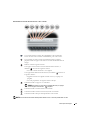 15
15
-
 16
16
-
 17
17
-
 18
18
-
 19
19
-
 20
20
-
 21
21
-
 22
22
-
 23
23
-
 24
24
-
 25
25
-
 26
26
-
 27
27
-
 28
28
-
 29
29
-
 30
30
-
 31
31
-
 32
32
-
 33
33
-
 34
34
-
 35
35
-
 36
36
-
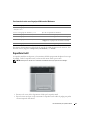 37
37
-
 38
38
-
 39
39
-
 40
40
-
 41
41
-
 42
42
-
 43
43
-
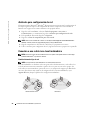 44
44
-
 45
45
-
 46
46
-
 47
47
-
 48
48
-
 49
49
-
 50
50
-
 51
51
-
 52
52
-
 53
53
-
 54
54
-
 55
55
-
 56
56
-
 57
57
-
 58
58
-
 59
59
-
 60
60
-
 61
61
-
 62
62
-
 63
63
-
 64
64
-
 65
65
-
 66
66
-
 67
67
-
 68
68
-
 69
69
-
 70
70
-
 71
71
-
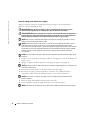 72
72
-
 73
73
-
 74
74
-
 75
75
-
 76
76
-
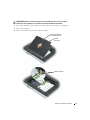 77
77
-
 78
78
-
 79
79
-
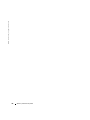 80
80
-
 81
81
-
 82
82
-
 83
83
-
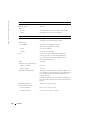 84
84
-
 85
85
-
 86
86
-
 87
87
-
 88
88
-
 89
89
-
 90
90
-
 91
91
-
 92
92
-
 93
93
-
 94
94
-
 95
95
-
 96
96
-
 97
97
-
 98
98
-
 99
99
-
 100
100
-
 101
101
-
 102
102
-
 103
103
-
 104
104
-
 105
105
-
 106
106
-
 107
107
-
 108
108
-
 109
109
-
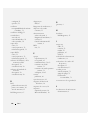 110
110
-
 111
111
-
 112
112
-
 113
113
-
 114
114
Dell Inspiron 710M Manual do proprietário
- Tipo
- Manual do proprietário
- Este manual também é adequado para
em outros idiomas
Artigos relacionados
-
Dell Inspiron 1150 Manual do proprietário
-
Dell Inspiron 5160 Manual do proprietário
-
Dell Inspiron 9100 Manual do proprietário
-
Dell Inspiron 9400 Manual do proprietário
-
Dell XPS M1710 Manual do proprietário
-
Dell Latitude 131L Guia de usuario
-
Dell Inspiron XPS Gen 2 Manual do proprietário
-
Dell Inspiron B130 Manual do proprietário
-
Dell XPS M1210 Manual do proprietário
-
Dell Latitude 2110 Guia rápido